小编细说win10系统火狐浏览器打开12306提示您的连接并不安全的方法
发布日期:2019-10-04 作者:win10笔记本之家 来源:http://www.win10bjb.com
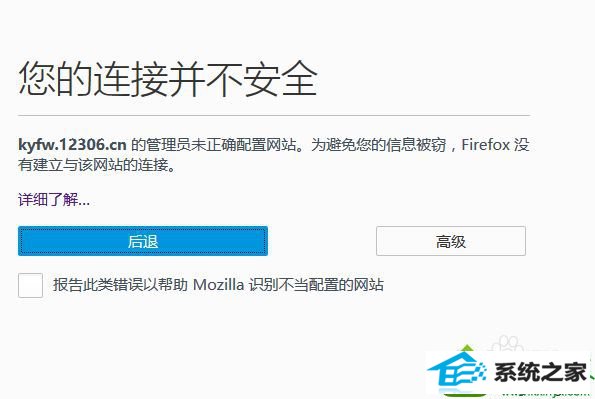
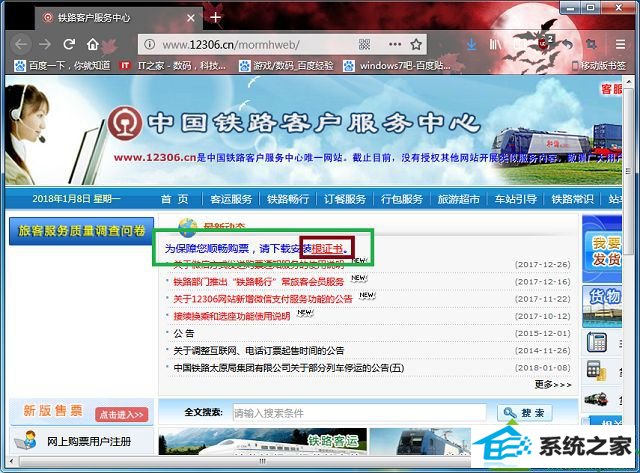
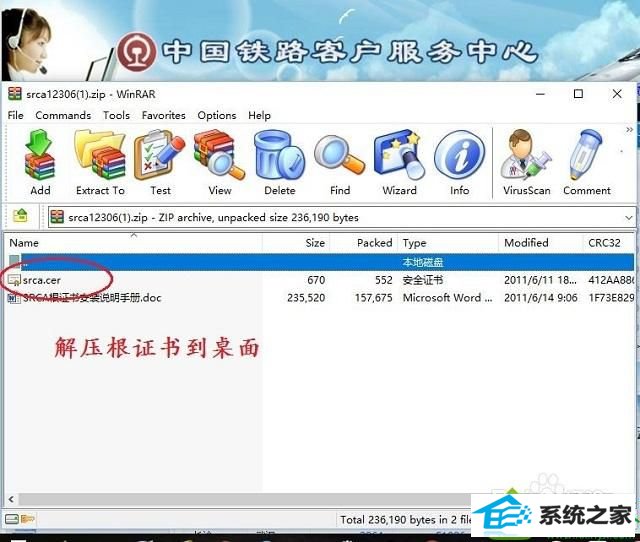
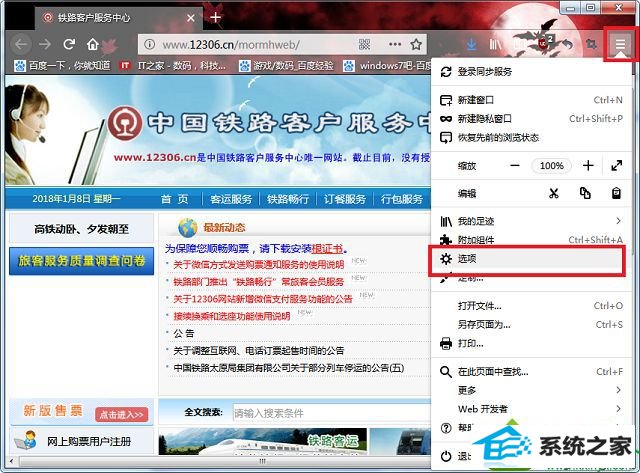
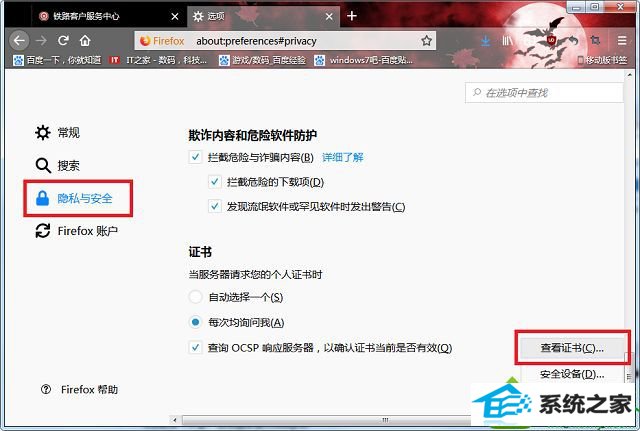
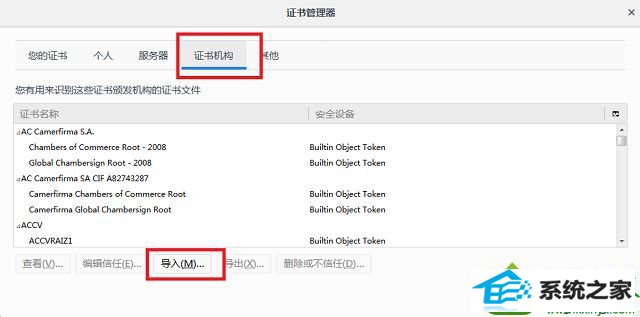
添加例外:
1、点击右上角的菜单按钮,在弹出的菜单中选择“选项”,如图所示;
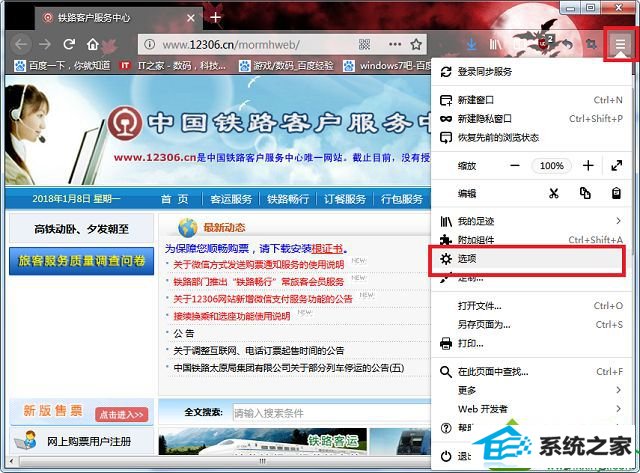
2、打开选项页面后,点击左侧的“隐私和安全”选项,然后在下方找到“证书”设置,点击“查看证书”;
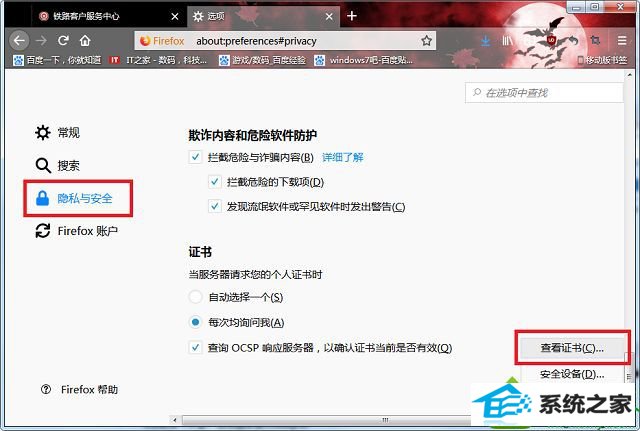
3、在证书管理器中,切换到“服务器”选项,点击“添加例外”,如图所示;
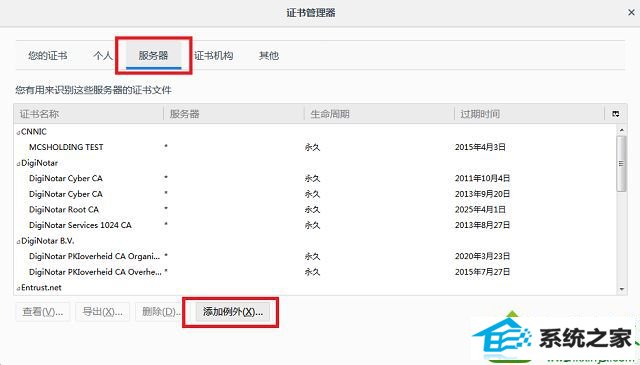
4、在“添加安全例外”窗口中,输入要添加例外的服务器地址,如“https://kyfw.12306.cn”,然后点击“获取证书--确认安全例外”即可,小编这里是已经导入过证书,无需添加例外。
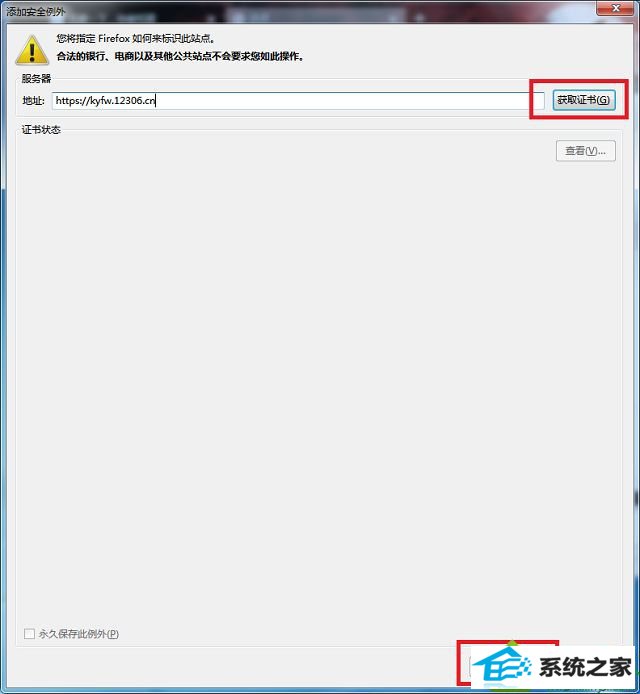
以上就是win10火狐浏览器打开12306提示您的连接并不安全怎么办的全部内容了,上面介绍了2种方法解决证书报错的问题,能导入证书就导入证书,不行再添加例外。
栏目专题推荐
系统下载推荐
- 1电脑公司Windows xp 增强装机版 2020.10
- 2雨林木风Windows10 32位 免费装机版 2020.10
- 3番茄花园Win7 32位 完整2021元旦装机版
- 4萝卜家园Win10 64位 极速2021五一装机版
- 5雨林木风Win10 完美中秋国庆版 2020.10(32位)
- 6系统之家Ghost Win10 32位 经典装机版 2020.10
- 7深度技术Ghost WinXP 极速装机版 2020.11
- 8番茄花园Win7 标准装机版 2021.02(64位)
- 9萝卜家园Win10 极速装机版 2021.01(32位)
- 10萝卜家园Ghost Win7 32位 经典装机版 2021.05
系统教程推荐
- 1笔者练习win8系统玩cf穿越火线时出现闪屏的方案
- 2大神练习win10系统笔记本电脑图片文件无法显示预览的方法
- 3快速处理win10系统彻底卸载Visual studio 2015的问题
- 4技术员恢复win10系统迅雷无法边下载变播放出现0xFFFFFFEB(-21)错误的
- 5win7系统电脑开启wiFi网络分享的办法介绍
- 6手把手帮你win10系统删除虚拟机操作系统的步骤
- 7技术编辑帮你win10系统打开CMd命令提示“不是内部或者外部命令”的问
- 8win7系统下冰封王座怎么全屏显示
- 9win10系统提示无法载入rivatuner64.sys的恢复步骤
- 10win10系统驱动程序签名强制禁用的修复办法
- 11笔者研习win10系统qq游戏大厅登陆不上的步骤
- 12win8.1系统升级win7出现modern setup host已经停止工作的具体方
- 13大神还原win10系统开机提示windows检测到一个硬盘问题的教程
- 14win10系统wlan autoconfig服务无法启动提示错误1747的修复技巧
- 15win10系统搜狗输入法打字时选框卡顿的处理教程
